AI教程 | 如何做一个3D效果的切割字
编辑:葱花 作者:tutpad

初级教程
1、选择一款英文字体,这里使用的是免费字体Roboto Slab,输入图中文字,然后右键创建轮廓,方便后面更好的编辑。
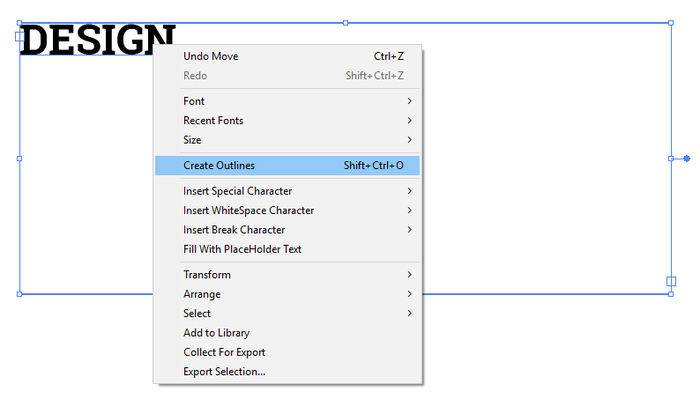
2、选择钢笔工具或线段工具,沿着字体的对角线绘制一条斜线,把文本分成两部分。
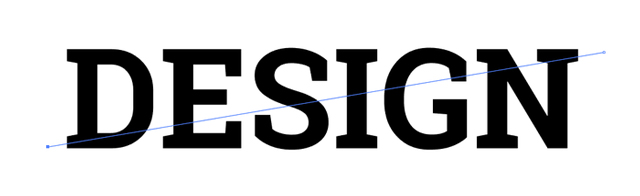
3、单击“窗口”菜单→“路径查找器”,或者按Shift + Ctrl + F9调出路径查找器面板。选择文本和线段,然后单击“分割”。
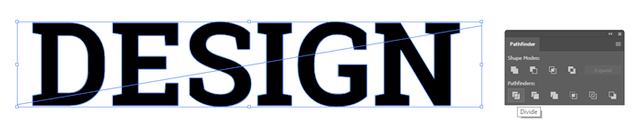
4、文字被分割后,选择右键【取消分组】,然后填充橙色,多余的部分只需逐个选择并删除它们。

4、选择下半部分的字母往下随意拖动
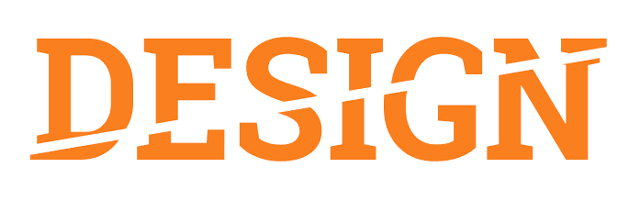
步骤1、选择切割好的文字,点击菜单栏-【效果】-【3D】-【凸出和斜角】
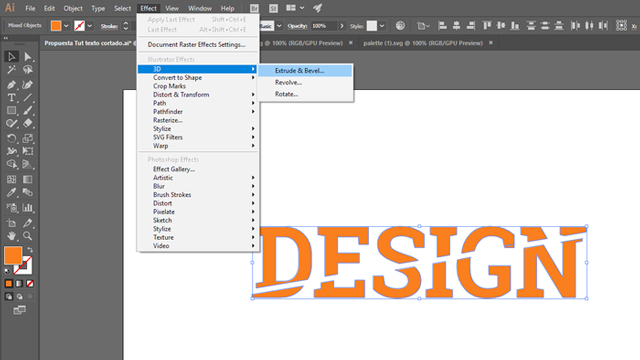
步骤2、在弹出的面板中,调整x、y轴的参数,直到自己满意为止。
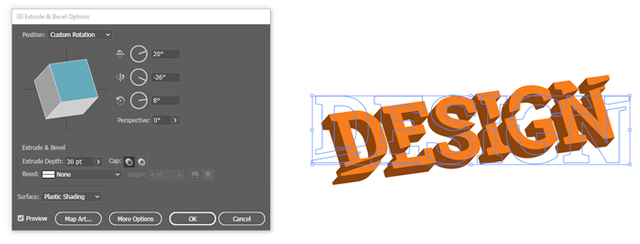
步骤3、选择所有的字母,点击菜单栏-【对象】-【扩展外观】,这样字母的每个面就可以单独编辑了。
步骤4、由于字母图形的照明原因,文本可能被分成很多细小的部分,要解决此问题,按住Shift的同时逐个选择它们,然后在“路径查找器”面板上点击【联集】。
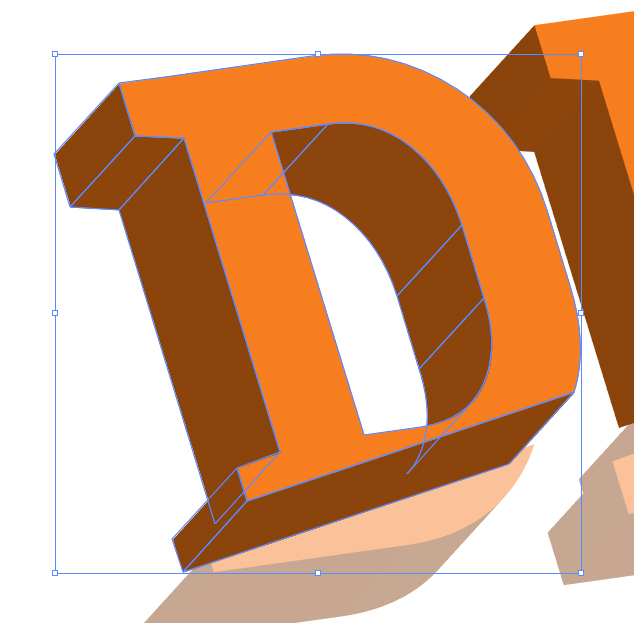
步骤5、针对明暗面进行分别打组,填充不同的颜色和描边。这里注意黑色的描边交叉处会有尖尖的凸起,只需打开描边面板,把端点改成圆头就可以了。

步骤6、最后,我们给字体做一个投影,填充一个蓝色的背景色,然后选择做好的字体,删除描边,填充一个比背景色稍微深一点的颜色,放在后面就完成了。

本文为字体天下原创文章,转载请注明出处

今年的端午借势海报,杜蕾斯弃考了吗?

你不实际翻翻,怎么知道它有多美?

字语哥特体|欧式的书写风格与汉字的优美形态相碰撞

字体的破坏力美学!「字潮碎碎石体」让设计自带故事感。

4.2世界孤独症日特别策划 | 致来自星星的你